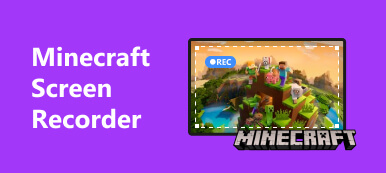Fortnite, vyvinutý společností Epic Games, je populární online hra pro více hráčů, která již skončila 350 milionu registrovaní hráči od minulého měsíce (květen 2020). Možná jste také slyšeli, že nedávno byl rekord v počtu souběžných hráčů Fortnite zlomen, díky Travis Scott. Více než 12.3 milionu souběžných hráčů se zúčastnili živě v případě Travis Scott koncert.
Co je tedy na Fortnite tak fascinujícího? Je zřejmé, že hra je zábavná. Hru si můžete užít se svými přáteli nebo si díky ní dokonce získat nové přátele. Kromě toho mohou hráči také získat pocit úspěchu, když hru vyhrají. K dosažení tohoto cíle musíte určitě zlepšit své herní dovednosti. Nemůžete se spoléhat jen na čisté štěstí, abyste přežili až do konce.
Sledování opakování a sumarizace zkušeností je ve skutečnosti dobrý způsob, jak se v krátkém čase zlepšit. Můžete se také učit od ostatních při kontrole výkonu.
Dnes vám tedy ukážeme, jak na to sledovat a ukládat záznamy na Fortnite.
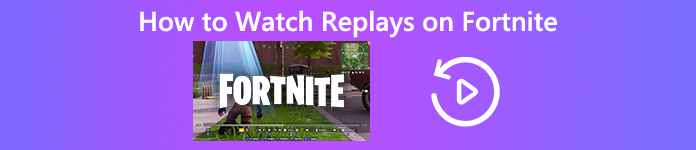
- Část 1. Sledujte své minulé zápasy na Fortnite
- Část 2. Jak uložit opakování na Fortnite
- Část 3. Uložte své záznamy na Fortnite pomocí profesionálního záznamníku obrazovky
- Část 4. Nejčastější dotazy týkající se sledování opakování na Fortnite
Část 1. Sledujte své minulé zápasy na Fortnite
Fortnite má replay systém, který vám umožní sledujte své minulé zápasy. Můžete jej tedy použít ke kontrole svých neuvěřitelných výkonů nebo zjistit, jak jste během poslední bitvy tak rychle zemřeli. Pomáhá vám také vytvořit si vlastní epická světelná videa. Pokud chcete vědět, jak používat Přehrání Fortnite režimu, postupujte prosím níže.
Krok 1 Přihlaste se ke hře a otevřete hlavní nabídku. Poté klikněte na Kariéra kartu a najdete Opakování na pravé straně.
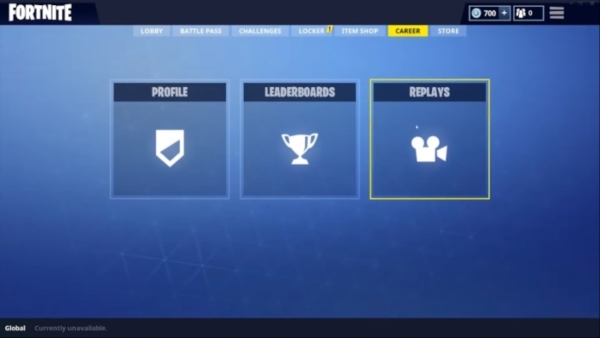
Krok 2 Stačí vybrat Opakovánía uvidíte seznam videí všech vašich předchozích zápasů. Fortnite je automaticky zaznamenává a ukládá.
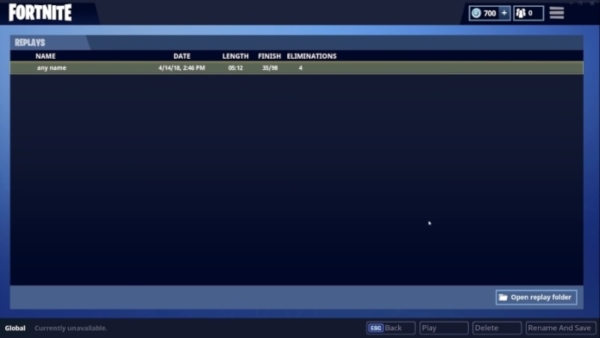
Krok 3 Vyberte zápas, který chcete sledovat, a poklepáním na něj zahrajte.
Krok 4 Při kontrole hry máte k dispozici spoustu nástrojů, které vám pomohou. Jak vidíte, jsou na konci videa. oko tlačítko na levé straně může skrýt HUD pokud chcete mít úplné zobrazení videa. A pokoj vám pomůže upravit parametry kamery a přidat různé herní prvky, jako jsou jmenovky a obrysy hráčů. Můžete upravit clonu, abyste změnili dojem ze scény, upravit vyvážení světlosti a tmy, přiblížit obraz a automaticky upravit zaostření scény.
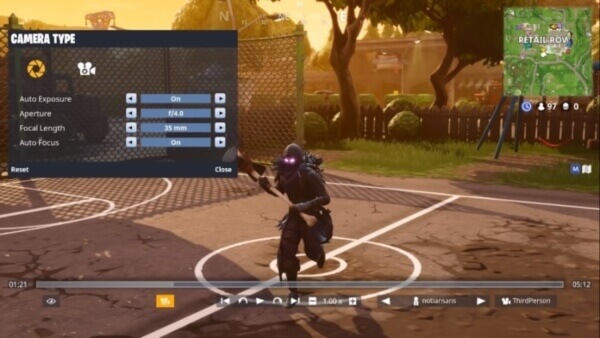
Krok 5 Přímo uprostřed najdete několik tlačítek. šipka tlačítka slouží k přeskočení na čas vaší smrti. A zakřivené šipky vám pomůže skočit dozadu nebo dopředu 15 sekund. číslo stranou je nastavení rychlosti videa. Mimochodem, M představuje pro mapu, můžete ji otevřít a zjistit, kde přesně jste během hry. Pokud potřebujete změnit úhly kamery, stačí otevřít možnosti na pravé straně obrazovky a vybrat nejlepší režim pro vaše video. Chcete-li sledovat výkony ostatních hráčů, přesuňte hráče kliknutím na tlačítka vedle úhlů kamery.
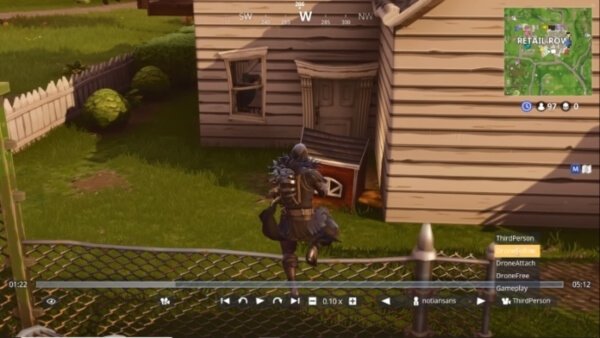
Část 2. Jak uložit opakování na Fortnite
Řekli jsme, že Fortnite zaznamenává všechny hry, které hrajete automaticky, takže si můžete prohlédnout zápasy, aniž byste o okamžik přišli. Tyto nahrávky jsou však ve Fortnite dočasnými soubory, což znamená, že pokud své záznamy neuložíte ručně, můžete přijít o své záznamy.
stačí kliknout Přejmenovat a uložit v pravém dolním rohu seznamu nahrávek bude vaše přehrávání uloženo po potvrzení.
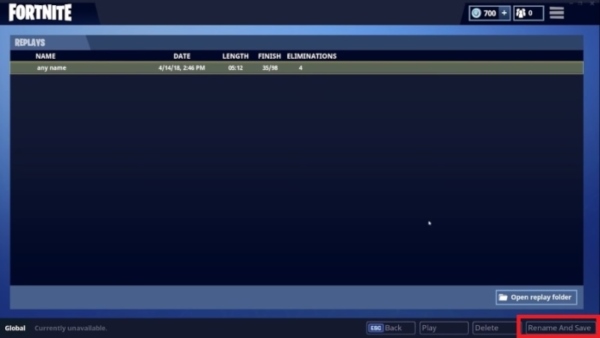
Měli byste však vědět, že Fortnite nenabízí uživatelům možnost exportovat své záznamy ze hry. Takže vám velmi doporučuji použít a rekordér zaznamenat svou hru, zejména nejlepší hry, jaké jste kdy hráli. V opačném případě, pokud vývojový systém Fortnite změní systém přehrávání, ztratíte všechna svá videa.
Část 3. Uložte své záznamy na Fortnite pomocí profesionálního záznamníku obrazovky
Pokud chcete nahrávat videa HD Fortnite, můžete věřit Apeaksoft Screen Recorder. Pomůže vám nahrát jakoukoli hru s původní kvalitou obrazu / zvuku a poté sdílet projekt s přáteli na Twitch, YouTube nebo Facebook.

4,000,000 + Stahování
Nahrajte jakoukoli hru s vysokou kvalitou obrazu a zvuku.
Zaznamenávejte herní obrazovku nebo obrazovku kamery, jak chcete.
Podpora snímání obrázků z obrazovky.
Nahrávejte videa / audio v libovolné délce automaticky a periodicky nastavením naplánované úlohy.
Krok 1 Stažení a instalace Apeaksoft Screen Recorder výše. Spusťte rekordér v počítači a vyberte Videorekordér.

Krok 2 Nastavte oblast záznamu videa, zdroj zvuku a další nastavení.


Krok 3 Klepnutím na REC zachytíte obrazovku. Pak přehrajte video, které chcete nahrát na Fortnite. Během nahrávání můžete vytvářet kresby nebo přidávat anotace. Jakmile nahrávání zastavíte, zobrazí se okno náhledu. Video můžete upravit zde.

Klepnutím sem se dozvíte jak nahrávat na steamu.
Část 4. Nejčastější dotazy týkající se sledování opakování na Fortnite
Jak mohu ovládat fotoaparát pomocí klávesnice, když hraji Fortnite?
Můžeš použít W, S, A, D k pohybu kamery použijte Q, E upravte výšku kamery a pomocí tlačítek „+“, „-“ ovládejte rychlost pohybu kamery. Když držíte L, můžete se rozhlížet kliknutím a tažením.
Mohu na svém iPhonu sledovat záznamy Fortnite?
Odpověď bohužel není. Systém přehrávání Fortnite pro mobil zatím není k dispozici. Možná budete muset použít jiné nástroje zaznamenat obrazovku vašeho iPhone.
Proč investovat do čističky vzduchu?
Nyní máte lepší představu o tom, jak sledovat záznamy na Fortnite. Věřím, že po plné analýze své síly a slabosti můžete přežít déle a příště dokonce vyhrát bitvu.